Git
1.# Git & Github
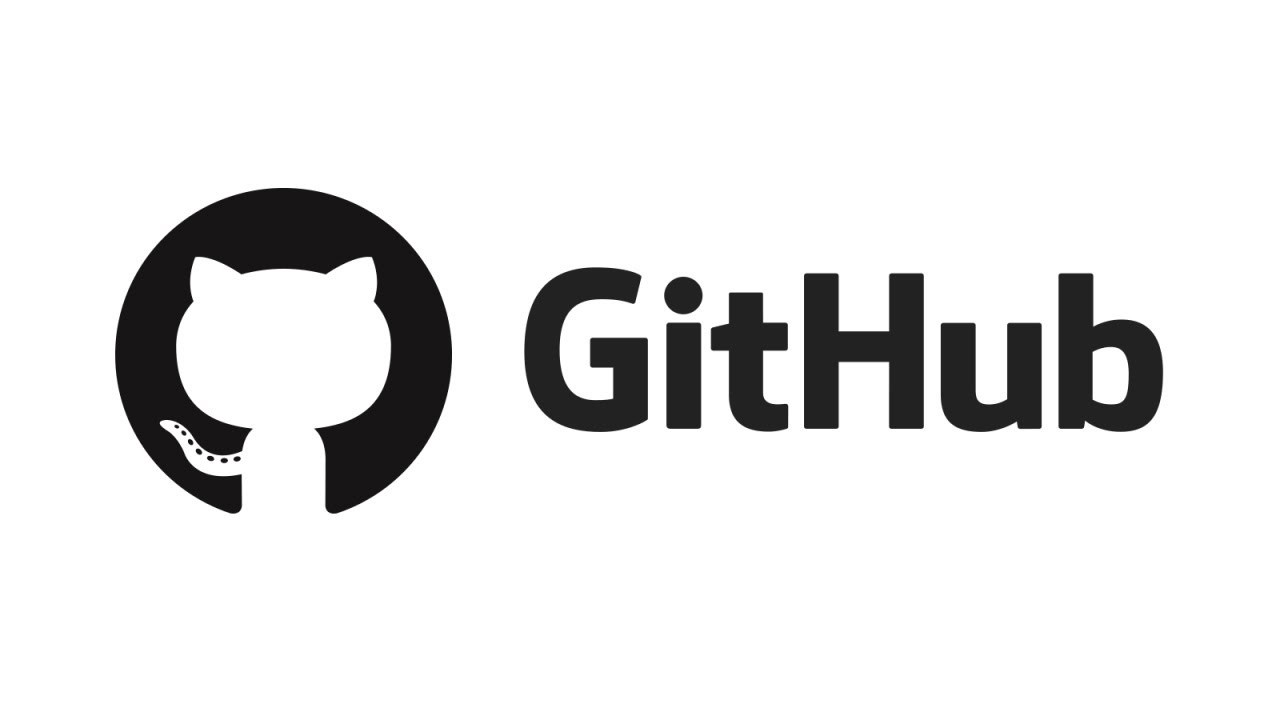
시간: 예전에 한 작업물을 수정 및 관리할 수 있음.차원: 프로젝트 내용을 여러 모드로 전환하고 이동할 수 있음.버전 확인최신 버전 설치추가적으로 Sourcetree, VS code, iTerm2 설치git에서 사용할 명령어를 쓸 때 주로 사용한다.ex) termina
2.# 하나의 레포지토리에 여러 프로젝트 올리기
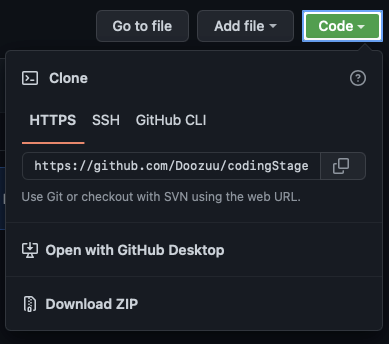
과제를 여러개 올리는 경우, 각각 리포지토리를 만들면 너무 갯수가 많아지므로 하나의 리포지토리에서 여러 프로젝트를 관리해야할 필요성이 생긴다. 👉🏻 리포지토리 안에 여러 폴더를 만드는 것부모 리포지토리에 들어갈 자식 리포지토리의 역할을 함.프로젝트 올릴 때는 VS
3.# github로 웹사이트 호스팅하기

repository 만들기 readme.md check 파일 업로드 하기 설정 -> pages 에서 branch를 main으로 설정하고 save하기. 새로고침/시간 조금 있다가 보면 사이트 주소 만들어짐
4.# git push

프로젝트 수정사항 업데이트 하는 법 git pull origin main git init git add . git commit -m "메세지" git push origin main git push origin main 오류 생기는 경우 해결방법 : git push
5.# gh pages

gh-pages : 결과물을 github pages에 업로드할 수 있음. gh-pages 설치 최적화 페이지 주소 만들기 package.json 파일 하단에 아래 문구 추가 (git remote -v 로 리포지토리 이름 확인할 수 있음.) deploy, pre
6.clone & fork

clone 과 fork의 차이 clone : 원본 작업의 변화를 알 수 없다. fork : 원본 작업의 변화를 알 수 있고 그 변화를 내 작업에 반영할 수 있다. (fetch나 rebase를 이용해) clone 방법 깃허브에서 Code 버튼을 선택하여 주소 복사.
7.Github Organization (#Mac)
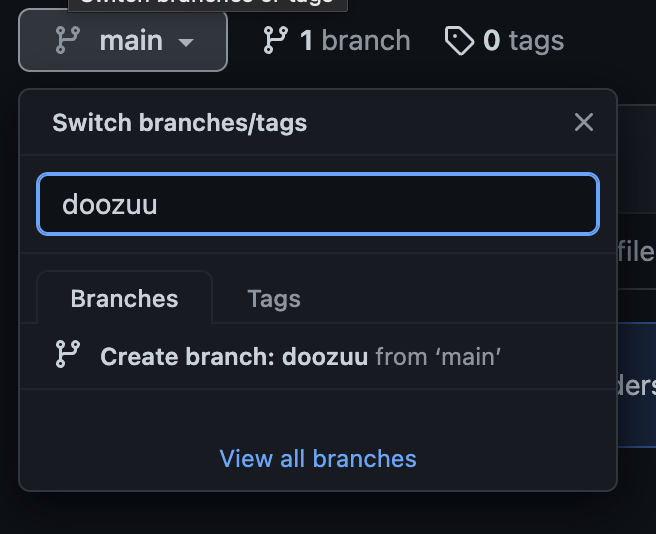
초기 세팅 new Organization 만들기 팀원 초대 Organization 내부에 리포지토리 만들기 팀원 추가(권한 read -> write) 처음에는 파일 업로드 각자 branch 만들기 바탕화면에 폴더 아무거나 만들기, 우클릭 -> git bash git c
8.브랜치 삭제하기

브랜치 삭제하는법 로컬이랑 원격이랑 별개이다. (로컬에서 삭제해도 원격에 반영되지 않음! 따로 삭제해주어야 함) 로컬 브랜치 삭제 원격 브랜치 삭제 >https:
9.Git rebase로 커밋 히스토리 관리하기
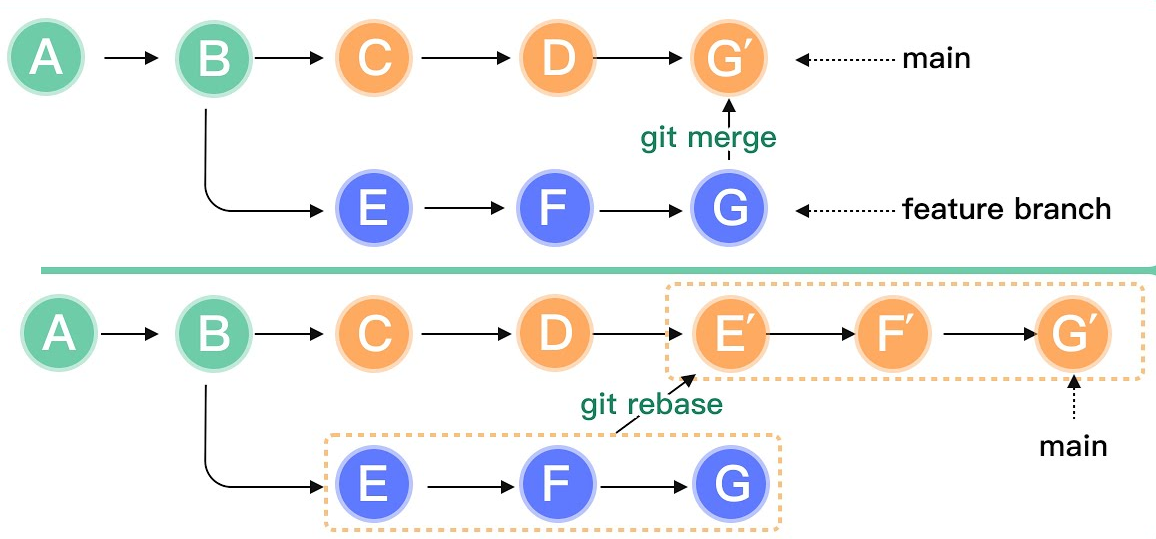
git rebase는 Git에서 브랜치 간의 변경 사항을 합치거나 재배치하는 명령어다. 주로 두 개의 브랜치를 통합하거나, 커밋 히스토리를 깔끔하게 정리할 때 사용된다. 기본적으로 rebase는 지정한 브랜치의 커밋들을 다른 브랜치의 맨 위로 이동시켜서 새로운 커밋 히